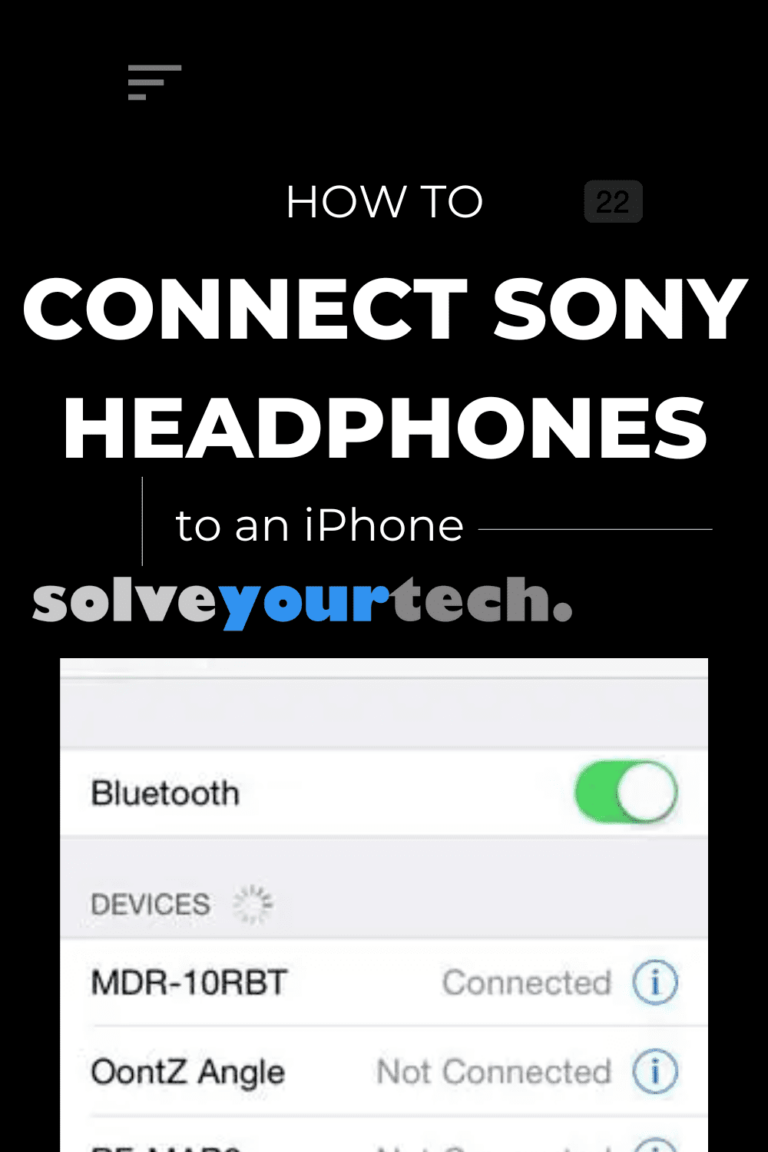Как установить переменную среды в Windows 11: пошаговое руководство
Установка переменных среды в Windows 11 имеет решающее значение для правильной настройки вашей системы и программного обеспечения. Этот процесс включает в себя указание путей или настроек, к которым программы могут иметь глобальный доступ, что обеспечивает бесперебойную работу. Начните с доступа к свойствам системы, перехода к окну «Переменные среды» и установки или изменения переменных по мере необходимости.
Как установить переменные среды в Windows 11
В этом разделе мы покажем вам, как настроить переменные среды в Windows 11. Это позволит вам контролировать поведение программного обеспечения и его взаимодействие с системными ресурсами, обеспечивая более персонализированную работу с компьютером.
Шаг 1. Откройте свойства системы.
Откройте окно «Свойства системы».
Вы можете сделать это, щелкнув правой кнопкой мыши кнопку «Пуск» и выбрав «Система». Затем нажмите «Дополнительные настройки системы» на левой панели. Откроется окно «Свойства системы».
Программы для Windows, мобильные приложения, игры - ВСЁ БЕСПЛАТНО, в нашем закрытом телеграмм канале - Подписывайтесь:)
Шаг 2. Откройте окно переменных среды.
Перейдите в окно «Переменные среды».
В окне «Свойства системы» нажмите кнопку «Переменные среды» внизу. Откроется новое окно, в котором вы можете добавлять, редактировать или удалять переменные среды.
Шаг 3. Выберите переменную для редактирования или создания новой.
Выберите или создайте переменную.
Если вам нужно изменить существующую переменную, выберите ее и нажмите «Изменить». Если вы добавляете новую переменную, нажмите «Новая». Откроется новое диалоговое окно, в котором вы сможете ввести имя и значение переменной.
Шаг 4. Введите имя и значение переменной.
Введите сведения о переменной.
Для создания новой переменной необходимо указать имя переменной в поле «Имя переменной» и путь или значение в поле «Значение переменной». Например, если вы устанавливаете переменную PATH, вы можете ввести путь к каталогу.
Шаг 5. Сохраните и примените изменения.
Завершите настройки.
После ввода имени и значения переменной нажмите «ОК», чтобы сохранить новую или отредактированную переменную. Затем снова нажмите «ОК» в окне «Переменные среды» и «Свойства системы», чтобы применить изменения.
После выполнения этих шагов ваши новые переменные среды станут активными. Любое программное обеспечение, которое вы запускаете, теперь сможет получить доступ к этим настройкам, что может улучшить функциональность и производительность.
Советы по настройке переменных среды в Windows 11
- Проверьте существующие переменные: Прежде чем добавлять новые, проверьте существующие переменные, чтобы избежать дублирования.
- Резервное копирование: Всегда делайте резервную копию текущих переменных среды перед внесением изменений.
- Используйте описательные имена: Используйте понятные и описательные имена для новых переменных, чтобы избежать путаницы.
- Порядок пути: Если вы изменяете переменные PATH, помните, что порядок каталогов может повлиять на выполнение программы.
- Системные и пользовательские переменные: Поймите разницу между системными переменными (влияют на всех пользователей) и пользовательскими переменными (влияют только на вашу учетную запись).
Часто задаваемые вопросы
Что такое переменные среды?
Переменные среды — это настройки, определяющие среду, в которой процессы выполняются в компьютерной системе. Они могут включать пути, конфигурации и данные пользователя.
Как получить доступ к окну «Переменные среды» в Windows 11?
Вы можете получить к нему доступ, щелкнув правой кнопкой мыши кнопку «Пуск», выбрав «Система», затем нажав «Дополнительные параметры системы» и, наконец, выбрав «Переменные среды».
Могу ли я добавить несколько путей к одной переменной среды?
Да, вы можете добавить несколько путей к одной переменной среды, например PATH, разделив их точкой с запятой (;).
В чем разница между системными и пользовательскими переменными среды?
Переменные системной среды влияют на всех пользователей компьютера, тогда как переменные среды пользователя влияют только на текущего пользователя, вошедшего в систему.
Безопасно ли редактировать переменные среды?
Да, но важно быть осторожным. Неправильные изменения могут привести к неожиданному поведению программ или системы. Всегда делайте резервную копию текущих настроек перед внесением каких-либо изменений.
Краткое содержание
- Откройте Свойства системы.
- Откройте окно «Переменные среды».
- Выберите переменную для редактирования или создайте новую.
- Введите имя и значение переменной.
- Сохраните и примените изменения.
Заключение
Настройка переменных среды в Windows 11 может показаться сложной задачей, но если вы освоите ее, это довольно просто. Независимо от того, являетесь ли вы разработчиком, которому нужны определенные конфигурации, или просто обычным пользователем, желающим настроить работу ваших программ, знание того, как устанавливать эти переменные, очень полезно.
Помните: все дело в том, чтобы предоставить вашей системе и приложениям нужную информацию, необходимую для бесперебойной работы. Итак, в следующий раз, когда вы столкнетесь с проблемой или вам понадобится определенная настройка, попробуйте настроить эти переменные среды. И не забудьте сохранить резервную копию исходных настроек на случай, если вам понадобится отменить какие-либо изменения.
Для дальнейшего чтения вы можете ознакомиться с официальной документацией Microsoft или посетить форумы, где пользователи делятся своими советами и рекомендациями. Теперь давайте настроим эти переменные среды как профессионал!
Программы для Windows, мобильные приложения, игры - ВСЁ БЕСПЛАТНО, в нашем закрытом телеграмм канале - Подписывайтесь:)